
HP yang sering restart sendiri adalah masalah yang sangat mengganggu dan bisa dialami oleh semua jenis smartphone, mulai dari Samsung, Xiaomi, Oppo, Vivo, hingga brand lainnya. Kondisi ini tidak hanya mengganggu aktivitas sehari-hari, tapi juga bisa menyebabkan kehilangan data penting dan kerusakan sistem yang lebih parah.
Artikel ini akan membahas secara lengkap penyebab HP restart sendiri dan berbagai cara mengatasinya yang sudah terbukti berhasil. Mulai dari solusi sederhana yang bisa dilakukan sendiri hingga langkah-langkah lebih lanjut untuk mengatasi masalah yang lebih serius.
Apa itu HP Restart Sendiri?
HP restart sendiri adalah kondisi di mana smartphone secara tiba-tiba mati dan menyala kembali tanpa perintah dari pengguna. Fenomena ini sering disebut juga sebagai “reboot otomatis” atau dalam kasus yang lebih parah disebut “bootloop” jika terjadi terus menerus.
Ciri-ciri HP Restart Sendiri:
- HP tiba-tiba mati dan hidup lagi saat sedang digunakan
- Proses restart terjadi berulang kali
- HP hanya menampilkan logo brand dan tidak masuk ke sistem
- Layar menjadi blank atau tidak responsif sebelum restart
- HP terasa panas sebelum restart terjadi
Jenis-jenis Restart Sendiri:
1. Restart Biasa
- Terjadi sesekali saat HP sedang digunakan
- Setelah restart, HP bisa digunakan normal kembali
- Biasanya disebabkan masalah software ringan
2. Bootloop Ringan (Light Bootloop)
- HP restart beberapa kali tapi akhirnya bisa masuk ke sistem
- Masalah bersifat sementara
- Masih bisa diatasi dengan cara sederhana
3. Bootloop Parah (Hard Bootloop)
- HP terus restart tanpa henti
- Tidak bisa masuk ke sistem sama sekali
- Memerlukan penanganan lebih serius
Penyebab HP Sering Restart Sendiri
1. Masalah Baterai
Baterai yang rusak atau sudah tua adalah penyebab paling umum HP restart sendiri. Baterai yang tidak bisa menyediakan daya stabil akan membuat HP mati mendadak.
Tanda-tanda Baterai Bermasalah:
- HP mati saat baterai masih ada persentase
- Baterai cepat habis meski tidak dipakai berat
- HP terasa panas saat di-charge
- Baterai kembung atau bengkak
2. Aplikasi Bermasalah
Aplikasi yang tidak kompatibel, corrupt, atau mengandung bug bisa menyebabkan sistem crash dan HP restart sendiri.
Jenis Aplikasi Berbahaya:
- Aplikasi MOD yang tidak sesuai dengan ROM
- Aplikasi dari sumber tidak terpercaya
- Game berat yang tidak sesuai spesifikasi
- Aplikasi yang berjalan di background secara berlebihan
3. Sistem Operasi Bermasalah
Error pada sistem Android atau update yang gagal bisa memicu restart berulang.
Penyebab Sistem Bermasalah:
- Update OS yang tidak sempurna
- Custom ROM yang tidak stabil
- File sistem yang corrupt
- Virus atau malware
4. Overheating (Kepanasan)
HP yang terlalu panas akan secara otomatis restart sebagai mekanisme perlindungan.
Penyebab Overheating:
- Penggunaan aplikasi berat terlalu lama
- Ventilasi HP tertutup casing yang terlalu tebal
- Lingkungan yang panas
- Hardware yang sudah aus
5. Memory Penuh
Penyimpanan internal yang hampir penuh bisa menyebabkan sistem tidak stabil.
Dampak Memory Penuh:
- Sistem operasi kesulitan menulis file temporary
- Cache aplikasi menumpuk
- RAM overload karena kurang ruang swap
- Performance HP menurun drastis
6. Hardware Rusak
Kerusakan komponen fisik seperti motherboard, IC power, atau port charging bisa memicu restart mendadak.
Tanda Hardware Rusak:
- HP restart setelah terjatuh atau kena air
- Restart terjadi saat HP di-charge
- HP tidak mau menyala sama sekali
- Ada komponen yang terlihat rusak fisik
Cara Mengatasi HP Restart Sendiri
Metode 1: Restart Manual (Soft Reset)
Langkah pertama yang paling sederhana adalah melakukan restart manual untuk membersihkan memori sementara.
Cara Soft Reset:
- Tekan dan tahan tombol Power selama 10-20 detik
- Tunggu hingga HP benar-benar mati
- Tunggu 30 detik, lalu nyalakan kembali
- Untuk HP dengan baterai removable, lepas baterai 2-3 menit
Kapan Soft Reset Efektif:
- Restart terjadi karena aplikasi hang
- Memory RAM overload sementara
- Cache sistem menumpuk
- Error software ringan
Metode 2: Masuk ke Safe Mode
Safe Mode akan menonaktifkan semua aplikasi pihak ketiga sehingga bisa mengidentifikasi apakah masalah disebabkan aplikasi.
Cara Masuk Safe Mode:
- Restart HP hingga muncul logo brand
- Segera tekan dan tahan tombol Volume Down
- Tahan hingga HP masuk ke Safe Mode
- Di layar akan muncul tulisan “Safe Mode”
Langkah di Safe Mode:
- Jika HP tidak restart lagi, berarti masalah dari aplikasi
- Uninstall aplikasi yang baru diinstall
- Hapus aplikasi yang mencurigakan
- Restart normal untuk keluar dari Safe Mode
Metode 3: Clear Cache Partition
Membersihkan cache sistem bisa mengatasi file temporary yang corrupt.
Cara Clear Cache:
- Matikan HP sepenuhnya
- Tekan Power + Volume Up + Volume Down bersamaan
- Masuk ke Recovery Mode
- Pilih “Wipe Cache Partition”
- Konfirmasi dengan “Yes”
- Pilih “Reboot System Now”
Catatan Recovery Mode:
- Kombinasi tombol berbeda tiap brand
- Samsung: Home + Volume Up + Power
- Xiaomi: Volume Up + Power
- Oppo/Vivo: Volume Down + Power
Metode 4: Lepas Kartu SIM dan SD Card
Kadang kartu SIM atau SD Card yang rusak bisa menyebabkan konflik sistem.
Langkah-langkah:
- Matikan HP
- Keluarkan kartu SIM dengan pin ejector
- Lepas juga SD Card jika ada
- Nyalakan HP tanpa kedua kartu
- Cek apakah masih restart sendiri
- Jika normal, pasang satu per satu untuk identifikasi
Metode 5: Uninstall Aplikasi Bermasalah
Hapus aplikasi yang dicurigai menyebabkan masalah, terutama yang baru diinstall.
Prioritas Aplikasi yang Dihapus:
- Aplikasi MOD atau cracked
- Game berat yang baru diinstall
- Aplikasi dari luar Play Store
- Launcher atau theme custom
- Aplikasi yang sering crash
Cara Uninstall Aman:
- Masuk ke Settings > Apps
- Cari aplikasi yang mencurigakan
- Tap aplikasi > Uninstall
- Restart HP untuk memastikan
Metode 6: Factory Reset
Jika semua cara di atas tidak berhasil, factory reset adalah solusi terakhir untuk masalah software.
⚠️ PENTING: Backup data terlebih dahulu karena semua data akan hilang
Cara Factory Reset via Settings:
- Buka Settings > System
- Pilih Reset > Factory Reset
- Masukkan PIN/password jika diminta
- Konfirmasi reset
- Tunggu proses selesai
Cara Factory Reset via Recovery Mode:
- Matikan HP
- Masuk ke Recovery Mode (kombinasi tombol)
- Pilih “Wipe Data/Factory Reset”
- Konfirmasi dengan “Yes”
- Pilih “Delete All User Data”
- Tunggu hingga selesai
- Pilih “Reboot System Now”
Metode 7: Update atau Downgrade Sistem
Jika masalah dimulai setelah update, coba downgrade ke versi sebelumnya.
Update Sistem:
- Buka Settings > System Update
- Cek update terbaru
- Download dan install jika tersedia
- Restart setelah update selesai
Downgrade Sistem:
- Perlu firmware resmi dari manufacturer
- Proses lebih kompleks dan berisiko
- Sebaiknya dilakukan oleh teknisi
Mengatasi Bootloop Parah
Untuk kasus bootloop yang sangat parah di mana HP tidak bisa masuk sistem sama sekali.
Metode 1: Force Restart
Cara Force Restart:
- Tekan Power + Volume Down bersamaan
- Tahan selama 20-30 detik
- Lepas semua tombol
- Tunggu HP restart sendiri
Metode 2: Charge HP
Kadang bootloop disebabkan baterai yang terlalu lemah.
Langkah Charging:
- Colokkan charger original
- Biarkan charge minimal 30 menit
- Jangan nyalakan dulu saat charging
- Setelah 30 menit, coba nyalakan
Metode 3: Wipe Dalvik Cache
Untuk HP yang di-root dengan custom recovery.
Cara Wipe Dalvik:
- Masuk ke TWRP/CWM Recovery
- Pilih “Advanced” > “Wipe Dalvik Cache”
- Swipe untuk konfirmasi
- Reboot system
Metode 4: Flash Firmware
Untuk bootloop parah yang tidak bisa diatasi cara lain.
⚠️ WARNING: Proses ini berisiko tinggi, bisa brick HP jika salah
Persiapan Flash:
- Download firmware resmi sesuai model HP
- Install driver HP di komputer
- Download tool flashing (Odin, SP Flash Tool, dll)
- Pastikan HP bisa masuk Download Mode
Proses Flashing:
- Masuk ke Download Mode
- Hubungkan ke komputer
- Load firmware di tool flashing
- Start proses flash
- Tunggu hingga selesai
Mencegah HP Restart Sendiri
1. Perawatan Baterai
Tips Merawat Baterai:
- Jangan charge hingga 100% terus menerus
- Hindari baterai habis total (0%)
- Gunakan charger original
- Jangan pakai HP saat charging
- Charge di suhu ruangan normal
2. Manajemen Aplikasi
Atur Aplikasi dengan Baik:
- Install aplikasi hanya dari Play Store
- Uninstall aplikasi yang tidak terpakai
- Update aplikasi secara berkala
- Jangan install terlalu banyak aplikasi berat
3. Jaga Suhu HP
Mencegah Overheating:
- Istirahatkan HP saat panas
- Jangan pakai case yang terlalu tebal
- Hindari main game berat terlalu lama
- Jangan taruh HP di tempat panas
4. Kelola Penyimpanan
Tips Storage Management:
- Sisakan minimal 15-20% ruang kosong
- Hapus file cache secara berkala
- Pindahkan foto/video ke cloud storage
- Uninstall aplikasi yang jarang dipakai
5. Update Sistem
Menjaga Sistem Tetap Update:
- Install security patch terbaru
- Update aplikasi penting
- Jangan delay system update terlalu lama
- Backup data sebelum major update
Kapan Harus ke Service Center
Tanda-tanda Kerusakan Hardware:
1. Restart Setelah Kejadian Fisik
- HP jatuh atau kena benturan keras
- Kena air atau cairan lain
- Terpapar suhu ekstrem
2. Masalah Fisik Terlihat
- Layar retak atau bermasalah
- Tombol tidak berfungsi
- Port charging rusak
- Baterai kembung
3. Semua Solusi Software Gagal
- Factory reset tidak membantu
- Bootloop terus berlanjut
- HP tidak bisa masuk recovery mode
- Flash firmware gagal
Memilih Service Center:
Service Center Resmi:
- Garansi terjamin
- Spare part original
- Teknisi bersertifikat
- Lebih mahal tapi aman
Service Center Umum:
- Lebih murah
- Lebih cepat
- Risiko spare part KW
- Perlu pilih yang terpercaya
Tips Backup Data Darurat
Sebelum Factory Reset:
Data Penting yang Harus Dibackup:
- Kontak telepon
- Foto dan video
- Dokumen penting
- Data aplikasi (WhatsApp, dll)
- SMS penting
Cara Backup Cepat:
- Google Backup:
- Settings > System > Backup
- Aktifkan “Back up to Google Drive”
- Pilih data yang ingin dibackup
- Manual Backup:
- Copy foto/video ke laptop
- Export kontak ke file VCF
- Backup WhatsApp ke Google Drive
- Cloud Storage:
- Upload ke Google Photos
- Sync ke Dropbox/OneDrive
- Gunakan Google Drive
Troubleshooting Brand Specific
Samsung Galaxy
Masalah Umum:
- Restart setelah update One UI
- Baterai tiba-tiba drop
Solusi Khusus:
- Wipe cache partition via recovery
- Disable Bixby jika mengganggu
- Reset network settings
Xiaomi/Redmi
Masalah Umum:
- Bootloop setelah unlock bootloader
- MIUI update yang buggy
Solusi Khusus:
- Flash ROM global jika pakai ROM China
- Disable MIUI Optimization
- Clear data System UI
Oppo/Vivo
Masalah Umum:
- ColorOS yang berat
- Restart saat gaming
Solusi Khusus:
- Nonaktifkan fitur AI yang tidak perlu
- Clear data Game Space
- Update Funtouch OS
Realme
Masalah Umum:
- Restart setelah update Realme UI
Solusi Khusus:
- Rollback ke versi sebelumnya
- Clear cache ColorOS launcher
- Disable auto-sync sementara
Kesimpulan
HP yang sering restart sendiri memang sangat mengganggu, tapi sebagian besar kasus bisa diatasi dengan langkah-langkah yang sudah dijelaskan di atas. Kunci utamanya adalah mengidentifikasi penyebab yang tepat, kemudian menerapkan solusi yang sesuai.
Urutan Penanganan yang Disarankan:
- Coba restart manual terlebih dahulu
- Masuk safe mode untuk identifikasi aplikasi
- Clear cache partition
- Lepas SIM/SD card
- Uninstall aplikasi bermasalah
- Factory reset sebagai langkah terakhir
- Bawa ke service center jika semua gagal
Yang Terpenting:
- Selalu backup data sebelum melakukan reset
- Jangan panik dan ikuti langkah secara bertahap
- Cegah masalah dengan perawatan yang baik
- Jangan ragu ke service center jika sudah hardware issue
Dengan mengikuti panduan ini, sebagian besar masalah HP restart sendiri bisa teratasi tanpa perlu mengeluarkan biaya service yang mahal. Yang paling penting adalah kesabaran dan ketelitian dalam mengikuti setiap langkah troubleshooting.





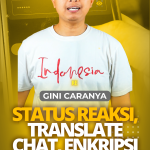



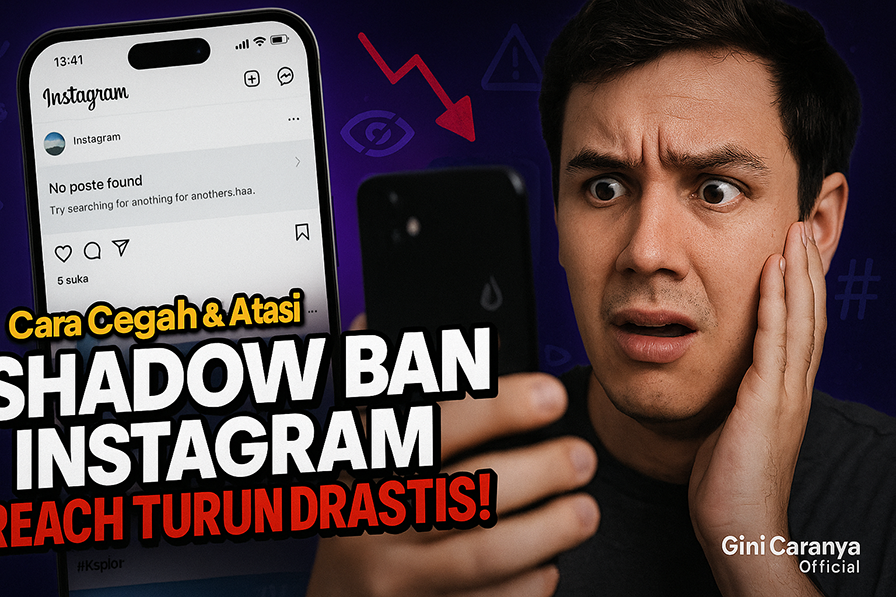
No Comments